下载啦:请放心下载,安全无病毒!
软件提交最近更新 热门排行iPhone XS怎么截屏?
2021-04-02 09:27作者:佚名来源:本站整理浏览:261 评论:0
苹果公司发布了新的机型iPhone XS,相信很多果粉已经入手了,在截屏功能上该机型有没有改变呢?具体的我们一起来看一下!
iPhone XS怎么截屏
1、使用组合快捷键截屏
同一时间按住【音量增+】和【开关键】就能截屏。
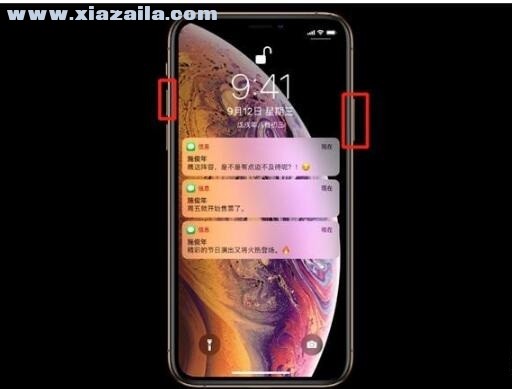
2、小白点截图
点击小白点,选择【截屏】功能,即可。
3、3D Touch截图
第一步:
依次打开【设置】-【通用】。
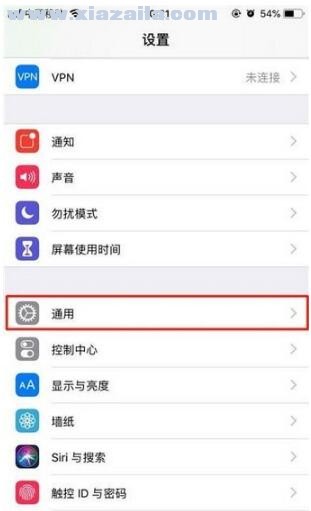
第二步:
然后打开【辅助功能】。
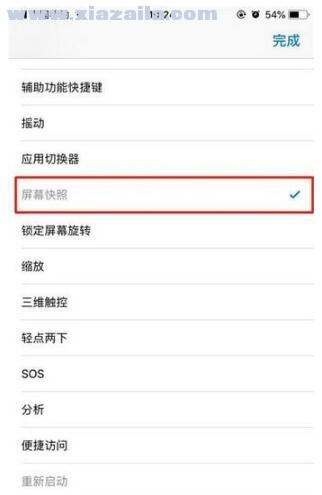
第三步:
往下滑动屏幕,找到【辅助触控】,点击进入。
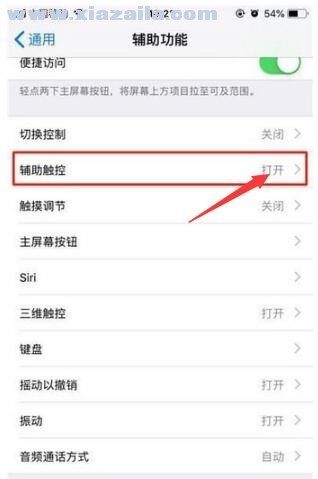
第四步:
点击【自定顶层菜单】。
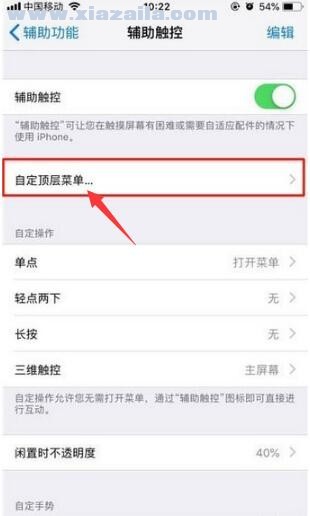
第五步:
点击底下的【+】号,然后再点击上面出现的【+】号。

第六步:
找到【屏幕快照】,点击【完成】即可成功添加。
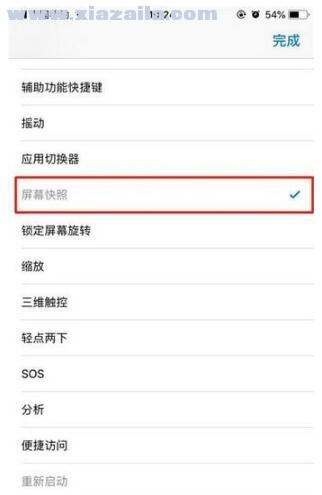
第七步:
返回需要截屏的界面,点击小白点,然后点击【屏幕快照】即可截图。
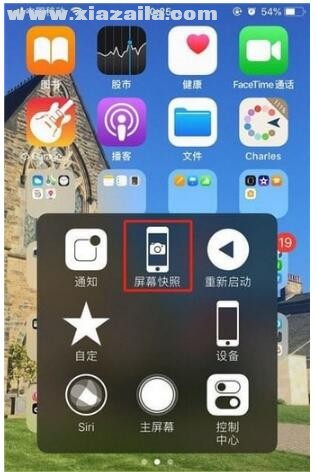
 永远的7日之都iphone版 v1.95.3084 GB |02-03
永远的7日之都iphone版 v1.95.3084 GB |02-03 一起优诺iPhone版 v1.0.27491 MB |02-02
一起优诺iPhone版 v1.0.27491 MB |02-02 网易神都夜行录iPhone版 v1.0.873.4 GB |02-01
网易神都夜行录iPhone版 v1.0.873.4 GB |02-01 ImTOO iPhone Video Converter(iPhone视频转换工具) v7.8.26官方版37 MB |10-09
ImTOO iPhone Video Converter(iPhone视频转换工具) v7.8.26官方版37 MB |10-09 ImTOO iPhone Photo Transfer(照片传输工具) v1.1.17官方版43.3 MB |10-09
ImTOO iPhone Photo Transfer(照片传输工具) v1.1.17官方版43.3 MB |10-09 ImTOO iPhone Contacts Transfer v1.2.26官方版35.9 MB |10-09
ImTOO iPhone Contacts Transfer v1.2.26官方版35.9 MB |10-09 ImTOO iPhone Transfer Platinum v5.7.36免费版70.2 MB |10-09
ImTOO iPhone Transfer Platinum v5.7.36免费版70.2 MB |10-09 佳佳iPhone视频转换器 v15.8.5.0官方版5.8 MB |09-26
佳佳iPhone视频转换器 v15.8.5.0官方版5.8 MB |09-26
猜你喜欢
热门文章
本类排行
相关下载
 永远的7日之都iphone版 v1.95.308
永远的7日之都iphone版 v1.95.3084 GB | 02-03
进入 一起优诺iPhone版 v1.0.27
一起优诺iPhone版 v1.0.27491 MB | 02-02
进入 网易神都夜行录iPhone版 v1.0.87
网易神都夜行录iPhone版 v1.0.873.4 GB | 02-01
进入 ImTOO iPhone Video Converter(iPhone视频转换工具) v7.8.26官方版
ImTOO iPhone Video Converter(iPhone视频转换工具) v7.8.26官方版37 MB | 10-09
进入 ImTOO iPhone Photo Transfer(照片传输工具) v1.1.17官方版
ImTOO iPhone Photo Transfer(照片传输工具) v1.1.17官方版43.3 MB | 10-09
进入 ImTOO iPhone Contacts Transfer v1.2.26官方版
ImTOO iPhone Contacts Transfer v1.2.26官方版35.9 MB | 10-09
进入 ImTOO iPhone Transfer Platinum v5.7.36免费版
ImTOO iPhone Transfer Platinum v5.7.36免费版70.2 MB | 10-09
进入 佳佳iPhone视频转换器 v15.8.5.0官方版
佳佳iPhone视频转换器 v15.8.5.0官方版5.8 MB | 09-26
进入









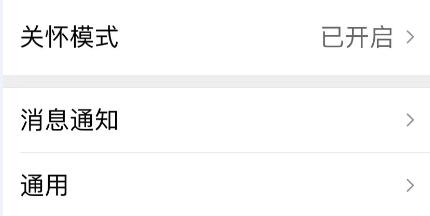

文章评论 您的评论需要经过审核才能显示
网友评论